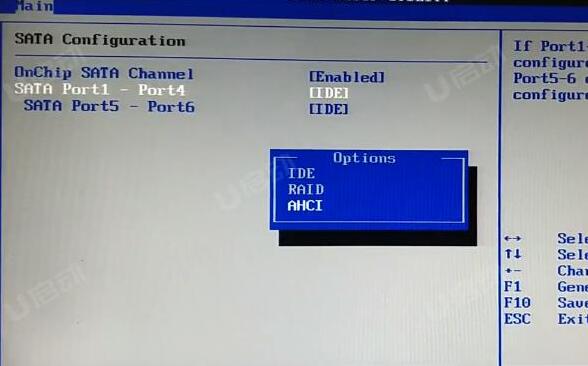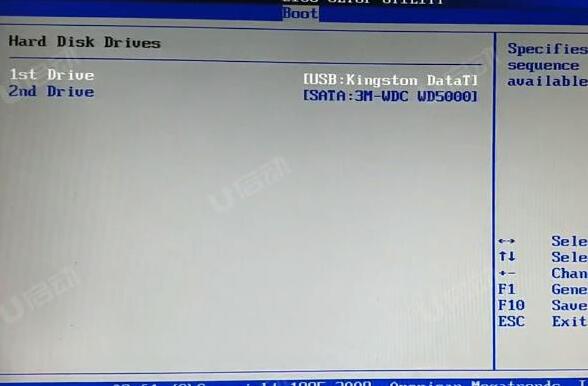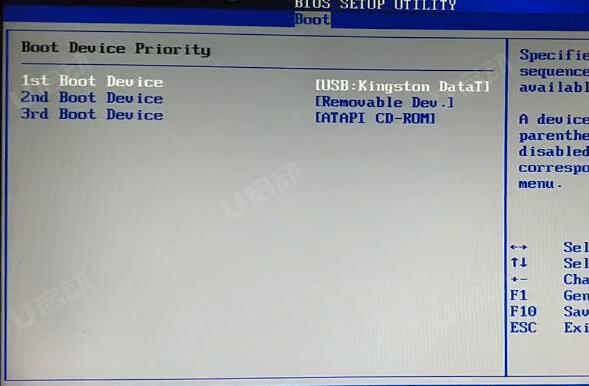| 华硕vivobook15s笔记本怎么使用bios设置u盘启动 | 您所在的位置:网站首页 › 华硕a45v进去u盘启动 › 华硕vivobook15s笔记本怎么使用bios设置u盘启动 |
华硕vivobook15s笔记本怎么使用bios设置u盘启动
|
最近有位电脑用户想要重装系统,但是却不知道电脑中怎么使用bios设置u盘启动,为此非常苦恼,那么华硕vivobook15s笔记本怎么使用bios设置u盘启动呢?今天为大家分享华硕vivobook15s笔记本使用bios设置u盘启动的操作方法。 华硕vivobook15s笔记本bios设置教程: 1.开机按键盘上的Delete按键,然后进入BIOS界面。 2.向下选择SATA Configuration,进入后SATA Port1-Port4选择AHCI。如图所示:
3.返回选择Boot,选择Hard Disk drives下的1st Device选择USB:U盘名字。如图所示:
4.返回选择Boot Device priority,选择1st Boot Device选择USB:U盘名字。如图所示:
5.按F10保存退出,电脑会自动重启进入PE。 6.使用电脑的快捷启动方法进入PE。开机后按F8,然后选择USB:U盘名字,电脑会自动进入PE。如图所示:
关于华硕vivobook15s笔记本使用bios设置u盘启动的操作方法就为用户们分享到这里了,如果用户们使用电脑的时候不知道怎么使用bios设置u盘启动,可以参考以上方法步骤进行操作哦,希望本篇教程能够帮到大家,更多精彩教程请关注u启动官方网站。 |
【本文地址】
公司简介
联系我们
| 今日新闻 |
| 推荐新闻 |
| 专题文章 |